
Poate fi necesar să extrageți sunet dintr-un videoclip din mai multe motive. Poate că ți-a plăcut o melodie și vrei să o tai mai târziu sau colecționezi un fișier video cu piste audio diferite și ai nevoie de piese audio din videoclip. Mulți convertoare video profesionale pot face toate acestea, dar ne vom uita la cum să extragem sunetul dintr-un videoclip folosind un convertor video gratuit.
În primul rând, trebuie să decidem în ce format dorim să primim fluxul audio. În principiu, nu există probleme cu acest lucru, orice convertor modern poate converti în orice format, de exemplu astfel de programe plătite: E.M. Total Video Converter HD și Wondershare video converter platinum. Dar aceste programe plătite nu pot doar copia audio într-un flux direct fără codare. Pot extrage cu ușurință sunetul din videoclip, dar chiar dacă alegeți același format și calitate audio în setări, acesta va fi transcodat.
În principiu, nu este nimic în neregulă cu transcodarea, nici nu vei observa pierderea. Dar vom lua în considerare în continuare cum să extragem sunetul din video cu un program gratuit fără transcodare, adică să copiați pista audio cu un flux direct. Programul XviD4PSP poate atât transcoda cu ușurință audio în orice format audio, cât și poate copia audio cu un flux direct.
Și deci să începem. Lansăm programul nostru XviD4PSP, adăugăm video pentru procesare și vedem ce ne arată programul. Programul se deschide cu ultimele setări utilizate, deci este specificat formatul MKV. În setări, XviD4PSP arată că videoclipul atașat are două piste audio AC3 48000Hz 6ch 384kbps și AC3 48000Hz 6ch 448kbps.
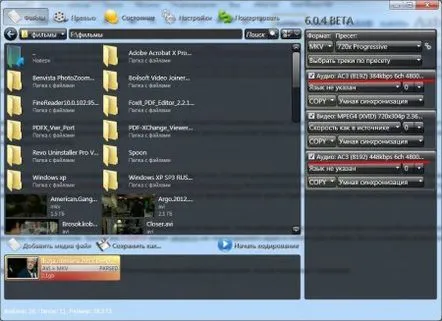
În primul rând, trebuie să alegem formatul fișierului primit. În fișierul video, piesele sunt în format AC3. Dacă vrempentru a primi audio în același format, acesta trebuie selectat în setările „Format”. Și dacă convertim într-un alt format, alegem, în consecință, o altă formă necesară. Vom extrage audio din video fără transcodare, așa că alegem AC3. Drept urmare, doar prima piesă rămâne selectată în setări, de care, în principiu, avem nevoie. În setările audio, selectați „COPIE”, care corespunde copierii fără transcodare. Acest lucru finalizează toate setările și tot ce rămâne este să faceți clic pe „Începeți conversia”. Pentru a selecta un nume de fișier și a salva locația, faceți clic pe „Salvați ca...” înainte de a începe conversia.
Configuram XviD4PSP să copieze audio fără transcodare
Dacă selectați formatul MP3 în setări, sunetul cu șase canale este convertit în stereo normal. De asemenea, va fi necesar să ajustați calitatea fișierului MP3.
Configuram XviD4PSP pentru a codifica audio in mp3
